
Pelien etsiminen, lataaminen ja pelaaminen Macin Apple Games -apissa
Apple Games ‑apissa voit selata ja etsiä seuraavaa peliä eri kategorioista, joita ovat muun muassa toiminta, seikkailu, kilpa-ajo ja pulmapelit. Voit ladata ja pelata pelejä, jatkaa pelaamista yhteensopivalla laitteella, jossa olet kirjautuneena samalle Apple-tilille, ja hallita pelejä, joita et enää pelaa. Games-apissa näkyvät myös pelit, jotka olet asentanut App Storen ja Apple Arcaden ulkopuolella, kuten kehittäjien omissa julkistuksissa tai muiden valmistajien pelikaupoissa.
Huomaa: Game Center, Apple Arcade ja Apple One eivät ole saatavilla kaikissa maissa tai kaikilla alueilla. Katso Applen tukiartikkeli Applen mediapalvelujen saatavuus. Apple Arcade -pelien saatavuus eri laitteilla vaihtelee laitteisto- ja ohjelmistoyhteensopivuuden mukaan. Kaikki Apple Arcade ‑pelit eivät ole saatavilla Macissa ja Apple TV 4K:ssa. Kaikki sisältö ei ehkä ole saatavilla kaikkialla. Katso Applen tukiartikkeli Apple Arcade ‑pelien saatavuus eri laitteilla ja Apple Arcade ‑pelitietojen käyttäminen millä tahansa laitteella.
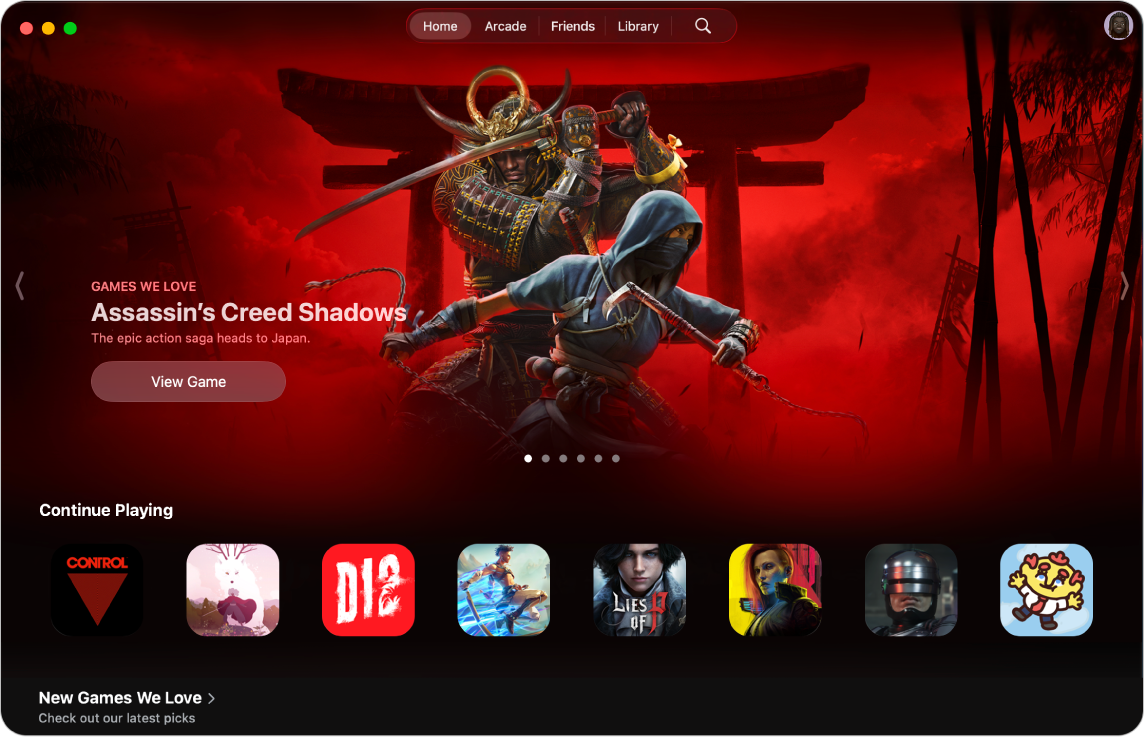
Pelien selaaminen tai etsiminen
Avaa Macissa Apple Games -appi
 .
.Tee jokin seuraavista:
Voit selata uusia julkaisuja, katsoa Top-listoja tai saada yksilöllisiä ehdotuksia: Klikkaa Koti.
Jos haluat näyttää valikoidun kokoelman pelejä Apple Arcadesta (tilaus vaaditaan) ilman mainoksia tai appien sisäisiä ostoja: Klikkaa Arcade.
Etsiminen tai selaaminen: Klikkaa
 , kirjoita etsimäsi hakukenttään tai selaa kategorioittain.
, kirjoita etsimäsi hakukenttään tai selaa kategorioittain.
Klikkaamalla peliä näkyviin tulevat esimerkiksi arviot, peliohjaimen tuki, tulostaulukot, saavutukset ja muita tietoja.
Jos haluat katsoa lisätietoja, kuten arvosteluja ja yksityisyystietoja, klikkaa Katso App Storessa.
Pelin lataaminen tai ostaminen
Avaa Macissa Apple Games -appi
 .
.Selaa haluamasi pelin kohdalle ja klikkaa hintaa. Jos peli on ilmainen, klikkaa Hae.
Jos näkyvillä on
 eikä hinta tai Hae, olet ostanut tämän pelin jo aiemmin. Lataa se uudelleen ilmaiseksi klikkaamalla
eikä hinta tai Hae, olet ostanut tämän pelin jo aiemmin. Lataa se uudelleen ilmaiseksi klikkaamalla  .
.Viimeistele osto todentautumalla pyydettäessä Face ID:llä, Touch ID:llä tai salasanallasi.
Ostot tehdään maksutavalla, joka on liitetty Apple-tiliisi.
Ladatut pelit tallennetaan Macin Apit-kansioon, ja ne näkyvät myös Spotlightissa. Katso Appien katseleminen ja avaaminen. Peli säilyy Apit-kansiossasi, kunnes poistat sen. Jos haluat lisätietoja perheenjäsenten pelilatausten hallitsemisesta (mukaan lukien Pyydä ostaa ‑toiminnon käyttöönottaminen ja appipoikkeuspyyntöihin vastaaminen), katso Ostoluvan pyynnön päälle laittaminen Perhejako-ostoksille.
Pelin pelaaminen
Voit pelata ladattuja pelejäsi Macilla koska tahansa.
Avaa Macissa Apple Games -appi
 .
.Klikkaa Kirjasto ja klikkaa sitten Pelaa sen pelin alla, jota haluat pelata.
Vinkki: Löydä peli nopeasti Macin Spotlightilla. Paina komento-välilyönti ja syötä sen pelin nimi, jota haluat pelata.
Kun pelaat pelejä Macilla, joka on liitetty adaptiivista synkronointia tukevaan näyttöön, voit määrittää valinnan, joka säätää näytön virkistystaajuutta automaattisesti näytönohjaimen kuvataajuuteen sopivaksi minimoiden näytön nykimisen, syöttöviiveen ja kuvan repeilyn pelaamisen aikana. Katso Adaptiivisen synkronoinnin käyttäminen.
Pelin jatkaminen Macissa
Vaikka olisit pelannut peliä toisella Macilla tai toisella laitteella, voit jatkaa pelaamista tällä Macilla, jos olet kirjautuneena samalla Apple-tilillä molempiin laitteisiin.
Avaa Macissa Apple Games ‑appi
 .
.Klikkaa Koti.
Klikkaa Jatka pelaamista -osiossa peliäsi ja klikkaa Pelaa.
Pelin lopettaminen
Kun pelaat Macilla peliä, paina komento-Q.